Cosa fare quando le cassette postali intelligenti non funzionano sul tuo Mac (08.22.25)
macOS offre diverse funzionalità per mantenere la nostra vita più organizzata. Una di queste funzionalità si chiama Smart Group, che è un ottimo modo per gestire le informazioni nella Rubrica Mac. Puoi creare uno Smart Group per i tuoi contatti che appartengono alla stessa categoria. Ad esempio, i tuoi amici del college che incontri e bevi un caffè ogni primo venerdì del mese o la tua squadra di basket che ha bisogno di incontrarsi per allenarsi ogni giorno.
Puoi facilmente rimanere in contatto con questi gruppi di persone utilizzando uno Smart Group. Puoi comporre una singola e-mail sull'app Mail e inviarla allo Smart Group che hai creato invece di digitare i loro indirizzi e-mail uno per uno. Ti fa risparmiare un sacco di tempo e problemi, soprattutto quando devi inviare più e-mail al gruppo.
Sfortunatamente, alcuni utenti Mac di recente si sono lamentati di avere problemi durante l'utilizzo di Smart Group su Mail, in particolare dopo l'aggiornamento a macOS Catalina. Secondo i rapporti, la funzione Smart Group non funziona dopo aver installato la versione più recente di macOS. Quando gli utenti tentano di inserire il gruppo smart nel campo dell'indirizzo, l'app Mail non riconosce il gruppo e non riesce a recuperare gli indirizzi e-mail appropriati.
In alcuni casi, il gruppo smart viene riconosciuto da Mail, ma nessun contatto viene visualizzato nel campo dell'indirizzo. Altri sono stati in grado di utilizzare Smart Group ma gli indirizzi e-mail visualizzati non erano corretti e la maggior parte dei quali erano contatti eliminati. Gli utenti interessati hanno notato che Smart Group funzionava correttamente con Mail nella versione precedente di macOS e il problema si è verificato solo dopo l'aggiornamento a Catalina. Digitare gli indirizzi e-mail uno per uno sembra essere l'unica soluzione, ma questo metodo non sembra pratico se è necessario inserire dozzine di indirizzi e-mail.
Perché Smart Mail Group non funziona in Catalina?Poiché la maggior parte degli utenti che hanno segnalato il problema ha riscontrato problemi con Smart Group dopo l'installazione di macOS Catalina, è altamente possibile che il nuovo macOS abbia rotto qualcosa da qualche parte che ha influito sul funzionamento della funzione . L'errore potrebbe essere dovuto a un software obsoleto o incompatibile.
Anche un'app di posta obsoleta potrebbe essere la causa di questo problema. L'aggiornamento a un nuovo macOS significa aggiornare anche le app per garantire che funzionino senza problemi con il nuovo sistema operativo. Ciò è particolarmente vero per gli aggiornamenti importanti come Catalina.
Un altro possibile motivo per cui le tue caselle di posta intelligenti non funzionano su Mac è un file .plist rotto o danneggiato. Il file .plist memorizza tutte le impostazioni e le preferenze delle tue app e qualsiasi problema con il file farà sì che l'app non funzioni correttamente o non funzioni affatto. In questo caso, il file .plist associato all'app Mail o all'app Contatti potrebbe essere danneggiato, causando il mancato funzionamento del gruppo Smart Mail in Catalina.
A parte questi fattori, anche malware e file spazzatura causare questo errore sul tuo Mac. Qualunque sia la ragione, arrivare alla radice del problema aiuta molto a trovare la soluzione migliore.
Come risolvere Smart Mail Group che non funziona in CatalinaLa funzione Smart Group dovrebbe rendere molto le nostre vite più facile, non causare più mal di testa. Se l'app Mail non riesce a riconoscere lo Smart Group che hai creato o gli indirizzi e-mail non vengono visualizzati correttamente, ecco alcune soluzioni rapide che puoi provare prima di tirare fuori i pezzi grossi:
- Riavvia l'app Mail facendo clic su Esci da Mail dal menu Mail o premendo Comando + Q. Riavvia l'app facendo clic sull'icona Mail nel Dock.
- Organizza i tuoi contatti eliminando quelli obsoleti o non corretto.
- Scansiona il tuo computer per rilevare eventuali malware che potrebbero causare danni al tuo Mac ed eliminali utilizzando la tua app anti-malware.
- Cancella tutti i file spazzatura che stanno divorando il tuo computer reimgs e intralciare i processi del sistema. Puoi utilizzare uno strumento di pulizia Mac affidabile, come App di riparazione Mac, per eseguire il lavoro.
- Riavvia il computer e prova a inviare nuovamente un'e-mail al tuo Gruppo Smart.
Se i passaggi precedenti non funzionano, puoi procedere con le soluzioni descritte di seguito:
Correzione n. 1: eseguire un riavvio forzato dell'app di posta.Se un semplice il riavvio dell'app Mail non funziona, prova l'altro metodo di riavvio di seguito per vedere se aiuta:
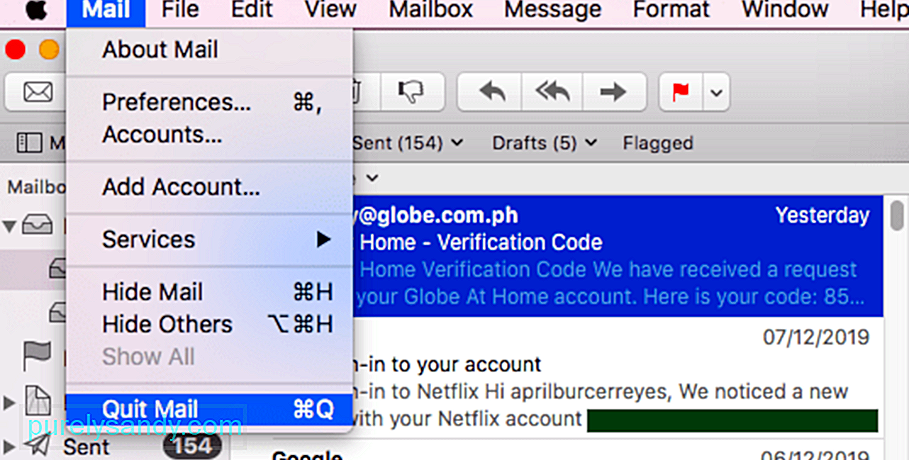
Un file .plist danneggiato è uno dei motivi per cui hai problemi con l'utilizzo di Smart Group nell'app di posta. Per risolvere questo problema, puoi provare a eliminare il file .plist associato all'app Mail per ripristinare le preferenze dell'app. Non devi preoccuparti di eliminare il file .plist perché ne verrà generato uno nuovo una volta riaperta l'app Mail.
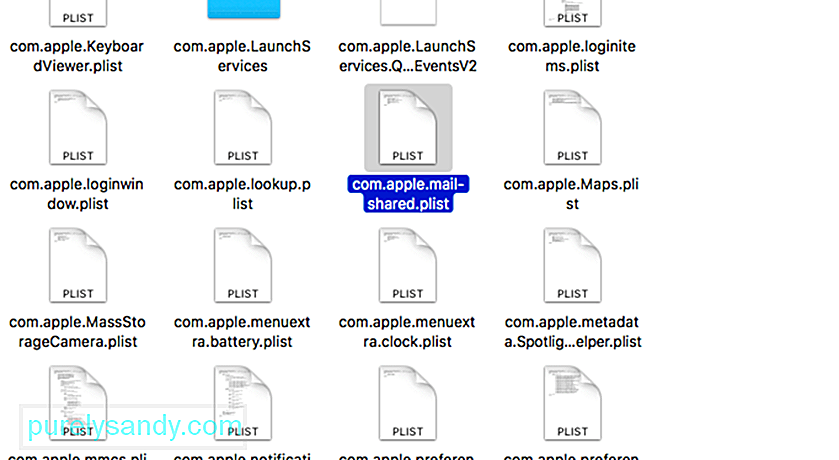 Questi sono i passaggi per eliminare il file .plist:
Questi sono i passaggi per eliminare il file .plist:
- Indice busta
- Indice busta-shm
- Indice busta-wal
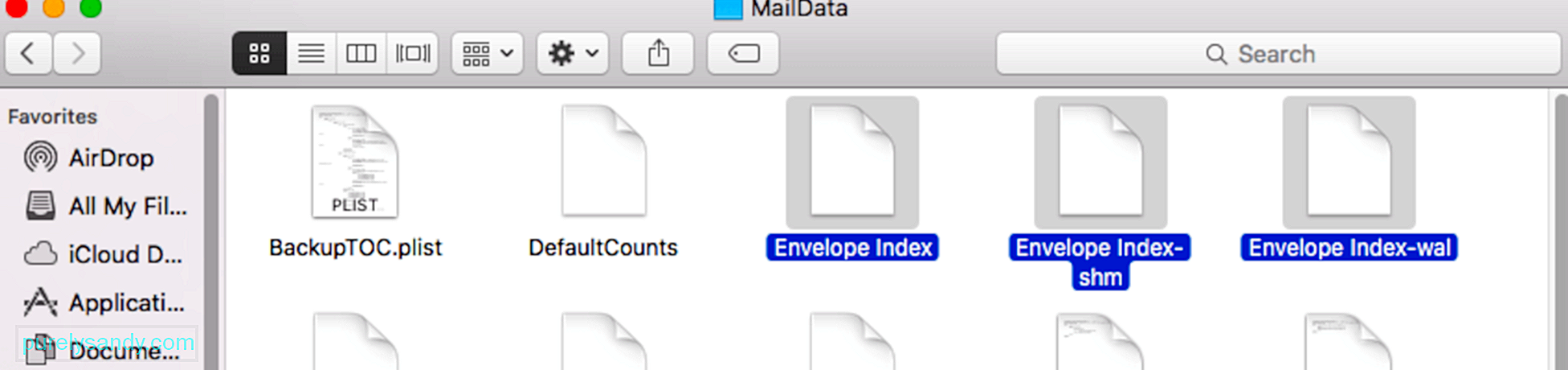 < /ul>
< /ul>
A volte, il problema risiede nelle impostazioni di indicizzazione del provider di posta elettronica che stai utilizzando. Se il tuo provider di posta elettronica non funziona bene con la nuova funzione di ricerca della posta Spotlight di Catalina, probabilmente incontrerai problemi con l'utilizzo di Smart Group. Per risolvere questo problema, puoi provare a disattivare il tuo provider di posta elettronica in Account Internet, quindi riattivarlo dopo un po'.
Per farlo:
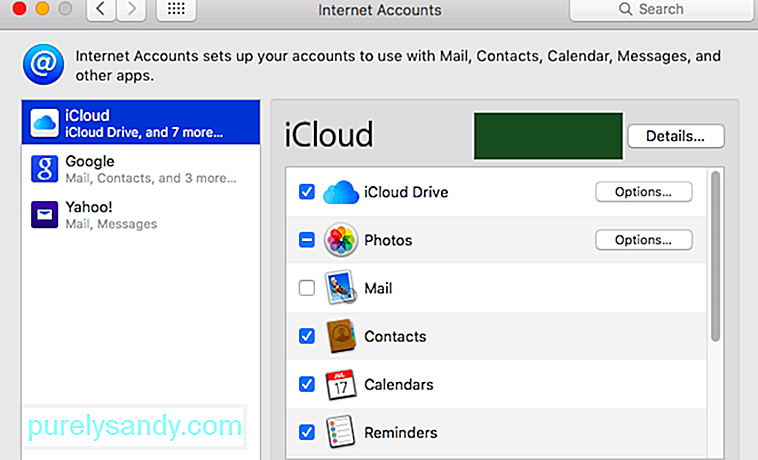
Dopo averlo acceso, prova a inviare un'e-mail al tuo Smart Group per vedere se il problema di indicizzazione è stato risolto.
Correzione n. 4: riavvia Spotlight.macOS Catalina ha integrato la ricerca della posta in Spotlight, ma questa nuova funzionalità potrebbe anche interferire con le altre funzionalità esistenti sul tuo Mac, come Smart Group. In questo caso, riavviare Spotlight dovrebbe aiutare a risolvere il problema. Per fare ciò:
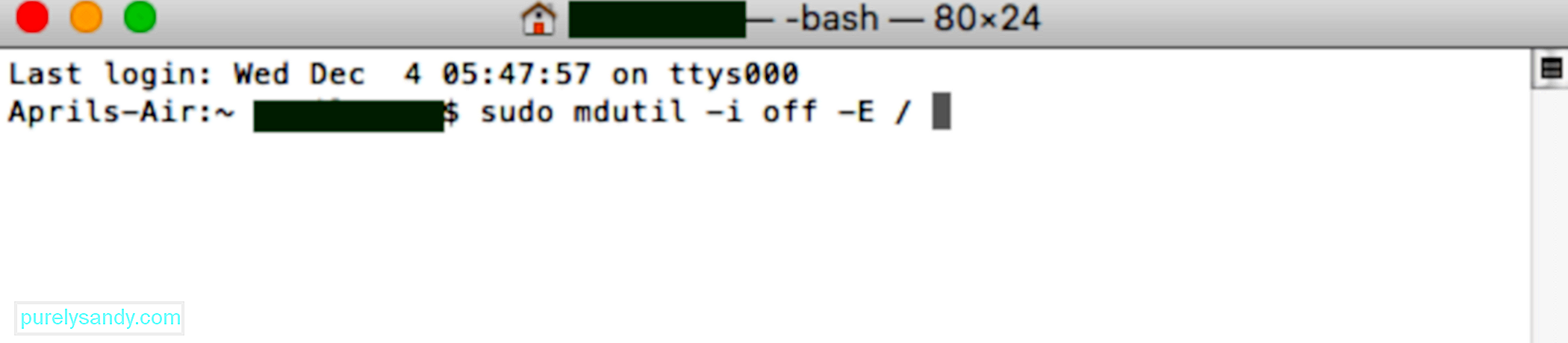
Se tutto il resto fallisce, l'ultima opzione è eliminare il gruppo smart con cui hai problemi e aggiungerlo nuovamente in Contatti. Per eliminare un gruppo smart, fai clic su Contatti > Gruppi intelligenti, quindi evidenzia il gruppo che desideri eliminare. Premi il tasto Elimina, quindi fai clic sul pulsante Elimina nel messaggio di conferma.
Per aggiungere nuovamente il tuo gruppo smart, segui i passaggi seguenti: 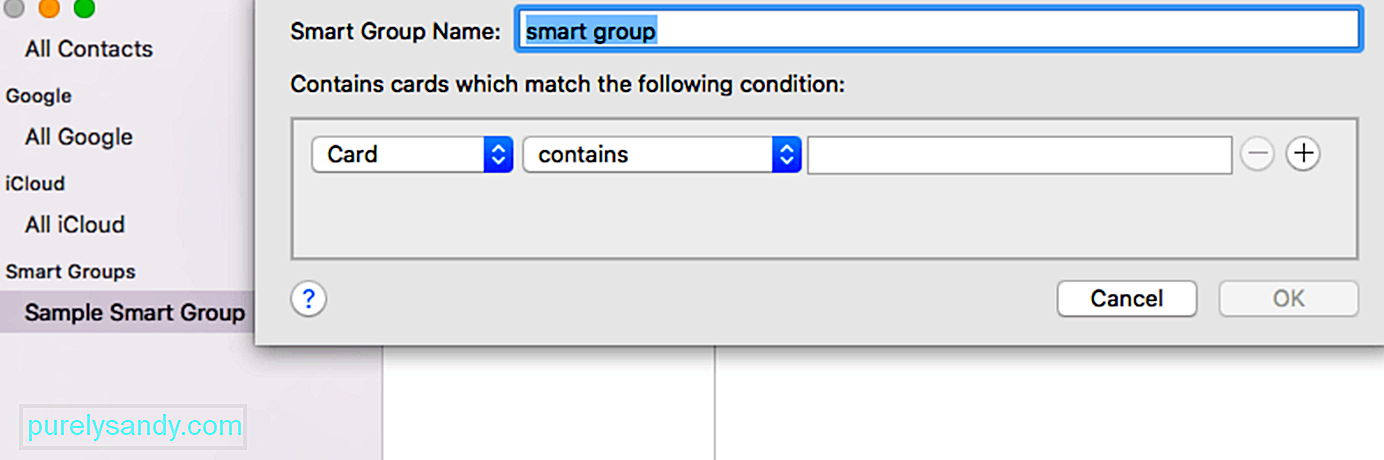
- Nella finestra Contatti, posiziona il puntatore accanto a Gruppi intelligenti finché non viene visualizzato il pulsante (+) .
- Fai clic sul pulsante Aggiungi e digita il nome del gruppo.
- Specifica i criteri del gruppo utilizzando il menu. Quando aggiungi i tuoi criteri, i contatti corrispondenti a quella categoria verranno automaticamente aggiunti al gruppo.
Dopo aver creato il nuovo Smart Group, prova a inviare un'e-mail utilizzando l'app Mail per vedere se ora funziona.
RiepilogoLa funzione Smart Group è un modo eccellente per organizzare i tuoi contatti e raggiungere un gruppo specifico di persone. Non devi digitare i loro indirizzi e-mail uno per uno se vuoi inviare loro un'e-mail. Tutto quello che devi fare è inserire il nome dello Smart Group nel campo dell'indirizzo, e lo popolerà automaticamente con gli indirizzi email dei contatti appartenenti al gruppo.
Se, per qualche motivo, Smart Mail Il gruppo non funziona in Catalina, segui la nostra guida alla risoluzione dei problemi sopra per vedere quale funziona.
Video Youtube: Cosa fare quando le cassette postali intelligenti non funzionano sul tuo Mac
08, 2025

